قم بإزالة التشويش من الصورة باستخدام 4 طرق قابلة للتنفيذ يجب عليك تجربتها
يمكننا أن نعيد إحياء المناسبات المهمة في حياتنا بفضل قدرة الصور الفوتوغرافية الاستثنائية على تسجيل ذكريات لا تقدر بثمن. من المهم الحفاظ على جودتها لأنها بمثابة تذكير ملموس باللحظات التي قضيناها مع الأصدقاء والعائلة. في معظم الأحيان، يكون السببان الرئيسيان للصور الباهتة هما التركيز غير الكافي ومعدلات الغالق البطيئة. يمكنك إصلاح صورك الباهتة من خلال الحصول على عمق مجال مناسب وتركيز جيد. ومع ذلك، إذا كنت تريد مسح صورك بنقرة واحدة فقط، فهناك أدوات تحرير الصور المتاحة عبر الإنترنت لإزالة التشويش من صورك على الفور وإضفاء الوضوح الذي تريده. لذلك، دون مزيد من اللغط، ابدأ في استكشاف كل واحد منهم أدناه والتعلم كيفية إلغاء تشويش الصور باستخدام هذه الأدوات.
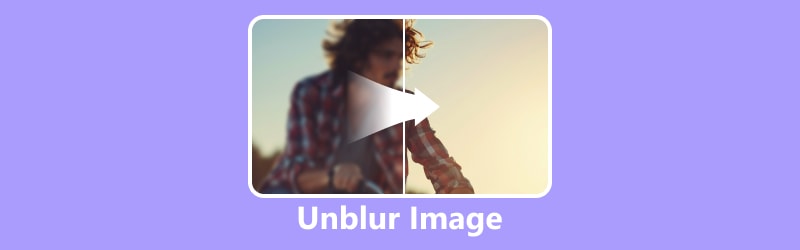
- قائمة الدليل
- الجزء 1. كيفية إزالة طمس الصورة عبر الإنترنت
- الجزء 2. كيفية إزالة طمس صورة في برنامج فوتوشوب
- الجزء 3. الأسئلة الشائعة حول كيفية إزالة طمس الصورة
الجزء 1. كيفية إزالة طمس الصورة عبر الإنترنت
الخيار 1. إلغاء تعتيم الصور باستخدام أداة ترقية الصور ArkThinker
إلغاء تعتيم الصور تلقائيًا بنقرة واحدة ArkThinker صورة الراقي. وباستخدام التطورات الحالية في تكنولوجيا الذكاء الاصطناعي، يمكن زيادة حجم الصورة بمقدار 2x، وحتى ما يصل إلى 8x، دون التضحية بالجودة. بالإضافة إلى ذلك، قد تعمل وظيفتها على تحسين الصورة السابقة ذات الدقة المنخفضة والمشوهة إلى صورة عالية الدقة بدقة 1080 بكسل، حتى حتى 3000 × 3000 بكسل. يمكننا أيضًا المساعدة في إزالة الصور القديمة الباهتة والغامضة! بفضل خوارزميات الذكاء الاصطناعي، يقوم ArkThinker Image Upscaler باكتشاف الغشاوة من الصور وإزالتها تلقائيًا لتوفير صورة واضحة وحادة. تحميل صورتك هو كل ما هو مطلوب؛ سوف يتعامل الذكاء الاصطناعي مع الباقي، بغض النظر عن مستوى كفاءتك في التحرير. إذًا، كيف تستخدم هذه الأداة لإلغاء تشويش الصور عبر الإنترنت؟ فيما يلي الخطوات التي يجب عليك اتباعها:
أولا قم بالذهاب إلى موقع ArkThinker صورة الراقي وانقر على زر Upscale Photo. من المجلد المنبثق، حدد الصورة التي ترغب في ترقيتها وحدد الزر فتح.
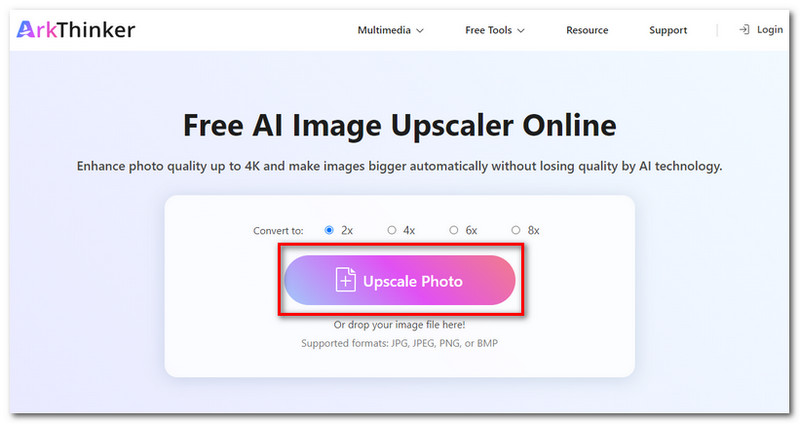
حدد المقياس الذي ترغب في تكبيره من الخيارات 2× أو 4× أو 6× أو 8×. باستخدام تقنية Arkthinker AI، يمكنها ترقية الصورة دون الإضرار بجودتها.
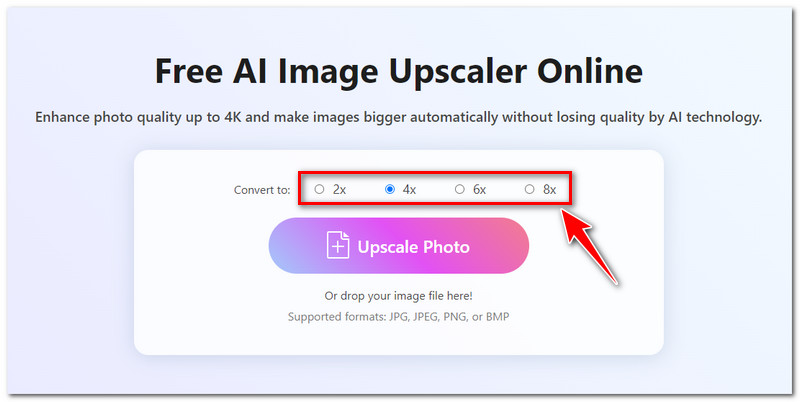
يمكنك معاينة الصورة التي تمت ترقيتها للتحقق من نتائج الصورة قبل وبعدها ومقارنتها. يمكنك سحب الماوس إلى الصورة لتكبير الصورة ورؤية مدى روعة النتيجة، وحتى التفاصيل
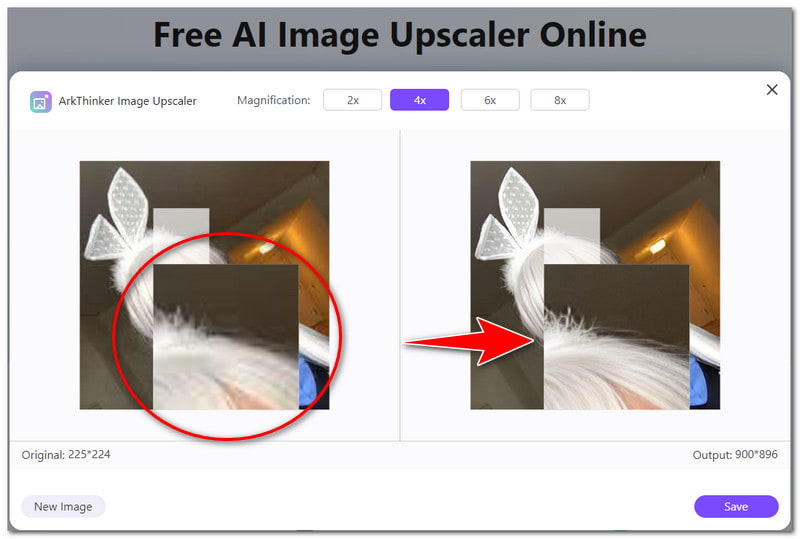
عندما تكون راضيًا بالفعل عن الإخراج، انقر فوق "تنزيل" لحفظ صورتك التي تمت ترقيتها على جهازك مجانًا. وهذا كل شيء! هذه هي الخطوات البسيطة حول كيفية إلغاء تعتيم الصور عبر الإنترنت مجانًا باستخدام هذه الأداة.
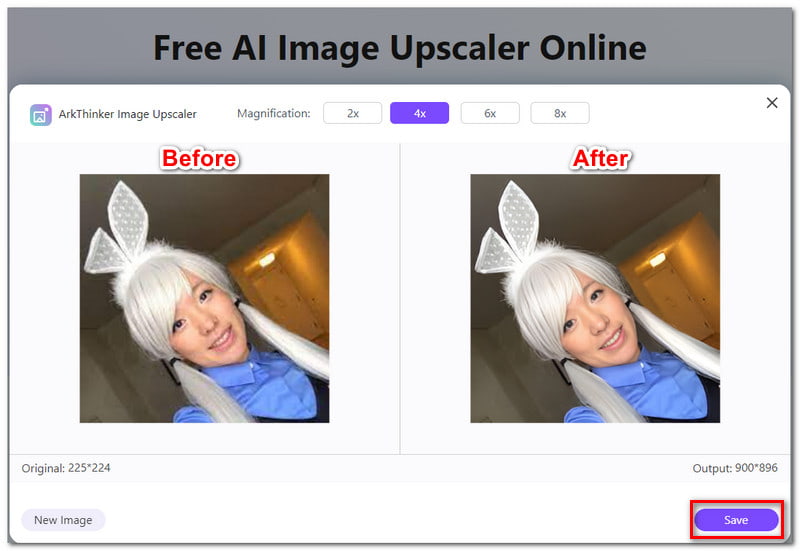
الخيار 2. إزالة الصور غير الواضحة باستخدام Picsart
هناك أداة أخرى عبر الإنترنت يمكنك استخدامها لإلغاء تعتيم الصور وهي Picsart Photo Editor. تساعدك هذه الأداة على الوصول إلى إمكاناتك الإبداعية من خلال توفير مجموعة شاملة من إمكانيات التصميم الجرافيكي وتحرير الصور. استخدم المرشحات، وقم بالإنشاء باستخدام القوالب، وأضف نصًا إلى الصور، وغير ذلك الكثير. بالإضافة إلى ذلك، يمكنك أيضًا استخدام هذه الأداة لإلغاء تشويش الصور عبر الإنترنت. ومع ذلك، هناك خيارات محدودة فقط عند استخدام هذه الميزة. على سبيل المثال، في الصور غير الواضحة، يمكنك فقط تصدير وتنزيل المخرجات بدون علامة مائية إذا قمت بالترقية إلى Premium. إذا كنت تعتقد أن ذلك لن يزعجك، فإليك الخطوات الخاصة بكيفية إزالة تشويش الصورة باستخدام Picsart:
أولاً، انتقل إلى موقع الويب الخاص بأداة Picsart AI Image Enhancer وانقر فوق الزر Unblur your image. حدد الصورة أو الملف الذي تريد إزالة التشويش منه من وحدة التخزين المحلية لديك.
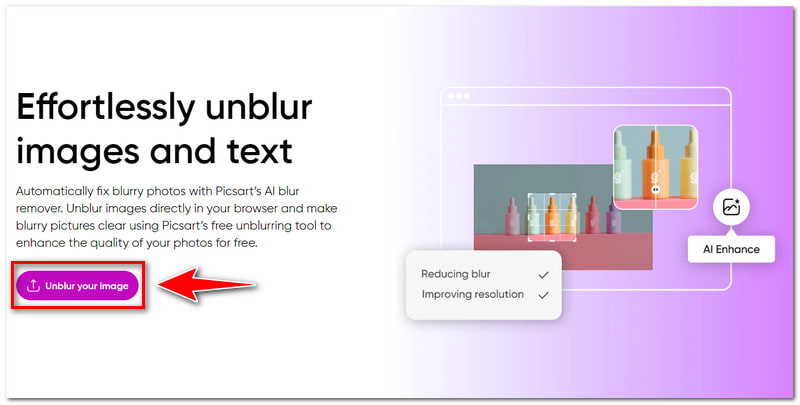
بمجرد تحميل الصورة بنجاح، يمكنك معاينة نتيجة عملية الترقية. انقر فوق الزر "تطبيق" لحفظ الصورة المحسنة ولمواصلة تحرير الصورة باستخدام الميزات الأخرى.
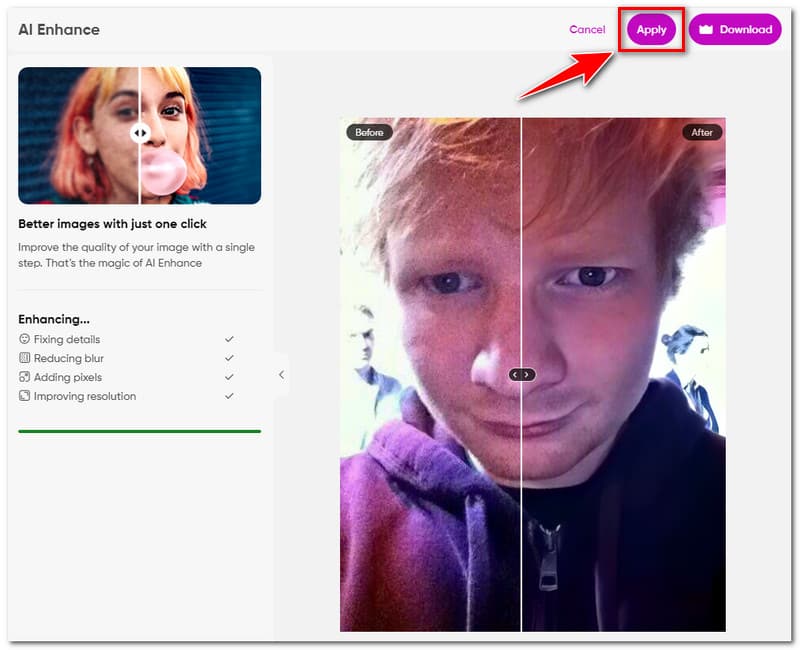
إذا كنت تريد فقط إزالة تشويش الصورة وكنت راضيًا بالفعل عن النتيجة، فيمكنك تنزيل الصورة. انقر فوق الزر "تنزيل" للحصول على صورتك الجديدة والمحسنة.
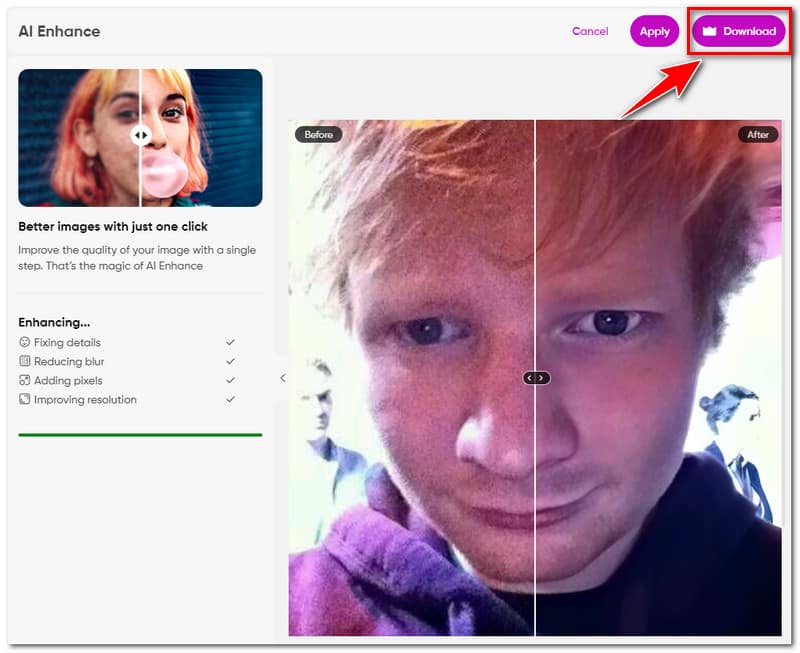
الخيار 3. إزالة طمس الصورة عبر الإنترنت باستخدام Pixelcut
باستخدام مصمم الرسومات ومحرر الصور Pixelcut، يمكنك إنتاج صور جميلة بسرعة. باستخدام الذكاء الاصطناعي (AI)، يعد Pixelcut محررًا شاملاً يجعل إنشاء الصور أمرًا بسيطًا. بعد أن تقوم بتحميل صورتك، ما عليك سوى الاسترخاء والسماح لمُحسِّن الصور المزود بالذكاء الاصطناعي لهذه الأداة بالقيام بعمله. بفضل مُحسِّن الصورة بتقنية الذكاء الاصطناعي، يمكنك تعزيز دقة الصورة دون فقدان أي من قوامها أو الفروق بينها. لن تحصل على صور منقطة. ومع ذلك، يمكنك فقط ترقية صورتك بما يصل إلى 2× باستخدام نسختها التجريبية المجانية. إذا كان ذلك لا يزال يناسبك، فإليك الخطوات التي يمكنك اتباعها لإزالة ضبابية الصورة باستخدام هذه الأداة:
انتقل إلى موقع الويب الخاص بأداة Pixelcut Image Upscaler. انقر فوق الزر "تحميل صورة" لاختيار صورة من جهازك، أو ببساطة اسحب الصورة إلى مساحة العمل.
بمجرد تحميل صورتك، ستتم إعادة توجيهك لتحديد جودة عالية. اعتمادًا على النتيجة المفضلة، يمكنك تكبير حجم صورك بمقدار 2× أو 4× الحجم الأصلي.
بمجرد معالجة الصورة، يمكنك التحقق من معاينة النتيجة. إذا كنت راضيًا بالفعل عن النتيجة، فانقر فوق تنزيل للحصول على صورتك الجديدة وغير الواضحة مجانًا.
الجزء 2. كيفية إزالة طمس صورة في برنامج فوتوشوب
هذا كل شيء! هذه هي الطرق الثلاث التي يمكنك من خلالها محاولة إلغاء تشويش الصور عبر الإنترنت. الآن، إذا كنت تفضل استخدام أداة احترافية للاستخدام دون الاتصال بالإنترنت، فيمكنك استخدام Photoshop. Photoshop هو منتج من منتجات Adobe يقدم مجموعة كبيرة من الميزات. تتضمن هذه الميزات القدرة على إزالة التشويش من الصورة وإبراز جمالها الحقيقي. ومع ذلك، على الرغم من أنه يُقال إنها الأداة القياسية في الصناعة بسبب إمكاناتها اللامحدودة، إلا أنها قد تكون ساحقة للمستخدمين المبتدئين بسبب تعقيدها.
ومع ذلك، لن يكون Photoshop مخيبا للآمال أبدًا في تحويل الصور دون المستوى المطلوب. إذًا، كيف يمكنك إلغاء طمس الصورة في Photoshop؟ فيما يلي الخطوات التي يجب عليك اتباعها لإلغاء تشويش الصورة:
بمجرد فتح الصورة المشوهة في Photoshop، قم أولاً بتغيير الطبقة إلى كائن ذكي. اصنع الكائن الذكي بالنقر فوق Control + أو النقر بزر الماوس الأيمن على طبقة الصورة ثم تحديد تحويل إلى كائن ذكي.
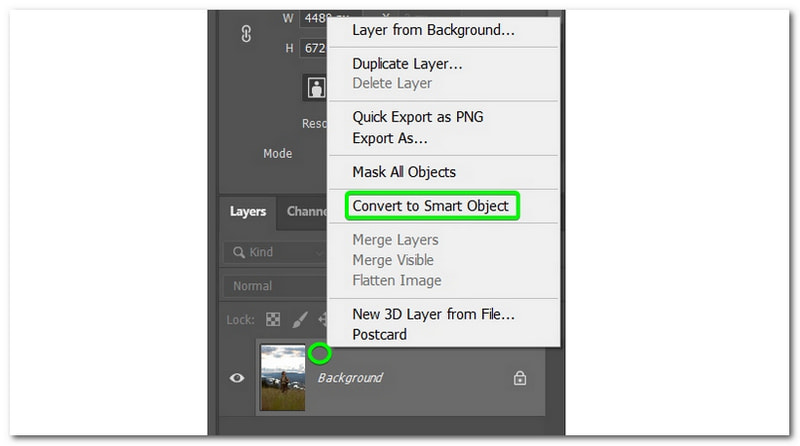
بمجرد تغيير الطبقة إلى كائن ذكي، أضف الفلتر عن طريق تحديد أداة Filter > Sharpen > Smart Sharpen. سيتم فتح نافذة Smart Sharpen، حيث يمكنك تحريك نافذة المعاينة لعرض التفاصيل التي تريد التركيز عليها.
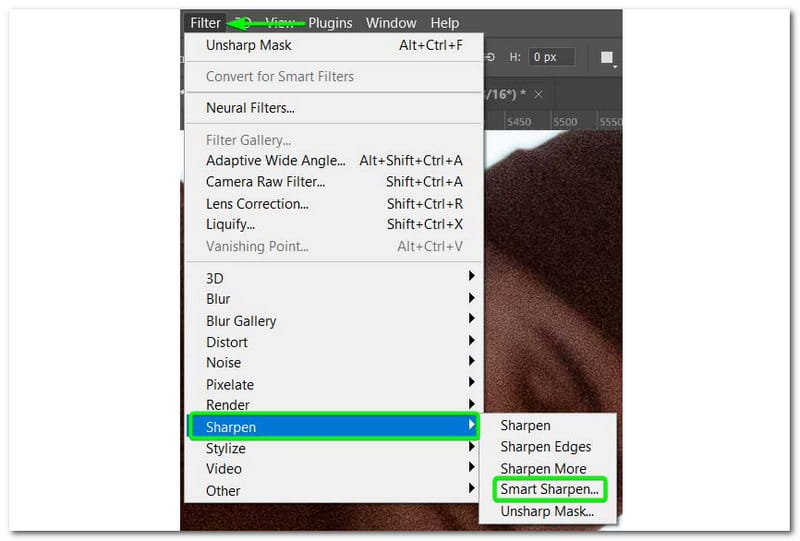
بعد ذلك، يمكنك ضبط الفلتر عن طريق النقر المزدوج على الفلتر الذكي في أي مرحلة لتحرير الفلتر. بمجرد حصولك على الإعدادات التي تريدها، ستكون صورتك أكثر وضوحًا من ذي قبل.
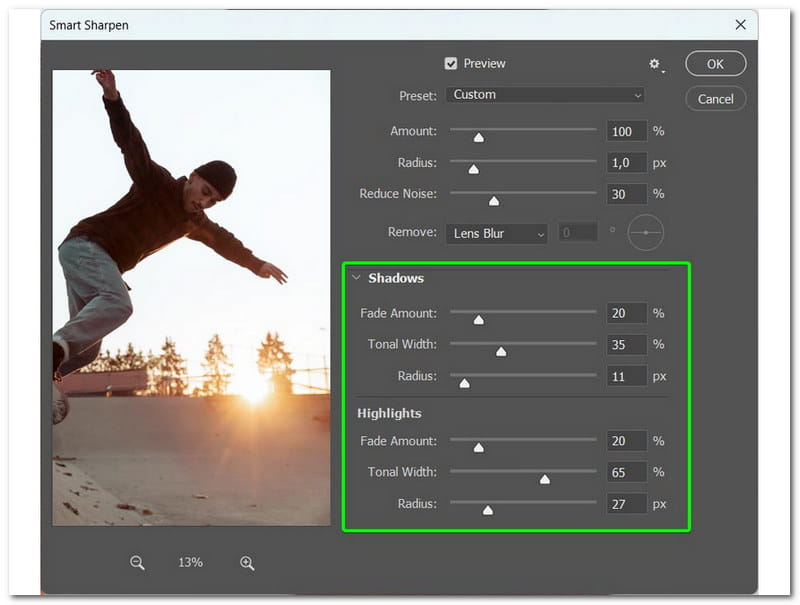
الجزء 3. الأسئلة الشائعة حول كيفية إزالة طمس الصورة
هل يحتوي برنامج ArkThinker Image Upscaler على علامة مائية؟
بكل تأكيد نعم! إذا كنت تستخدم ArkThinker صورة الراقي لإلغاء طمس صورك، يمكنك تنزيل الصور بدون علامة مائية وعدم دفع أي شيء.
هل يمكنني إزالة تشويش النص أو الشعار في الصورة؟
قطعا نعم! بفضل قوة تحسين الذكاء الاصطناعي في مزيل طمس الصور، يمكنه زيادة وضوح النص أو الشعارات وتوضيحها للحصول على صورة ذات جودة أعلى.
هل أحتاج إلى أي مهارات تقنية في استخدام أدوات تحرير الصور لإلغاء تشويش الصور عبر الإنترنت؟
ليست هناك حاجة إلى مهارات تقنية لإلغاء تشويش الصور عبر الإنترنت. ما عليك سوى تحميل صورتك والسماح للصورة غير الواضحة التي يعمل الذكاء الاصطناعي بسحرها لمسح صورتك.
خاتمة
إذا كنت تبحث عن أفضل طريقة ل إزالة طمس الصورة عبر الإنترنت، سيكون من الأفضل الاعتماد على منشور الدليل هذا. وأيضًا، إذا كنت تفضل إزالة تشويش الصور بسهولة وسلاسة، فنوصي باستخدام ArkThinker صورة الراقي. يمكن لأداة Online Photo Upscaler هذه ترقية صورتك دون الحاجة إلى خطوات إضافية لاستخدامها، ويمكن تنفيذ العملية بأكملها في غضون 30 ثانية. بالإضافة إلى ذلك، يمكنك تنزيل صورتك بدون علامة مائية! لا تتردد في استخدامه في أي وقت تريد.
ما رأيك في هذا المنصب؟ انقر لتقييم هذه المشاركة.
ممتاز
تقييم: 4.9 / 5 (على أساس 416 الأصوات)
ابحث عن المزيد من الحلول
[6 أدوات] كيفية ضبط تغيير حلقة GIF وتشغيلها إلى الأبد GIF Cutter: كيفية قص GIF بطرق سهلة وسريعة إضافة موسيقى إلى GIF: قم بدمج الموسيقى في ملف GIF الخاص بك بعد التحويل أداة تغيير حجم GIF: الأدوات المثالية لتغيير حجم ملف GIF المتحرك أفضل أدوات محرر GIF المناسبة لأي جهاز كمبيوتر أو جهاز كيفية عمل صورة GIF من الصور على سطح المكتب والهاتف المحمولالمقالات النسبية
- تعديل الصورة
- كيفية تحرير واقتصاص صور GIF المتحركة بأربع طرق فعالة
- 10 محولات GIF للتحويل بين الصور/مقاطع الفيديو وملفات GIF
- أفضل أدوات محرر GIF المناسبة لأي جهاز كمبيوتر أو جهاز
- كيفية عمل صورة GIF من الصور على سطح المكتب والهاتف المحمول
- خطوات سريعة حول كيفية إضافة نص إلى صورة GIF باستخدام أدوات صانع التسميات التوضيحية
- إضافة موسيقى إلى GIF: قم بدمج الموسيقى في ملف GIF الخاص بك بعد التحويل
- أداة تغيير حجم GIF: الأدوات المثالية لتغيير حجم ملف GIF المتحرك
- [6 أدوات] كيفية ضبط تغيير حلقة GIF وتشغيلها إلى الأبد
- GIF Cutter: كيفية قص GIF بطرق سهلة وسريعة
- كيفية إزالة العلامة المائية العالمية من الصور (العمل 100%)



